win10放大字体怎么操作 win10字体大小在哪里设置
更新时间:2023-01-12 17:37:50作者:haoxt
现在有超过一半的电脑使用的是win10 64位系统,win10系统中字体有一个初始大小,大部分用户都可以接受这个默认大小,有些用户则觉得太小了,就想要变大,那么win10放大字体怎么操作呢?在系统设置里面有调整文本大小的选项,下面就一起来了解下win10字体大小在哪里设置。
设置方法:
1.在电脑桌面上点击左下角开始图标,在展开的窗口中点击设置按钮。
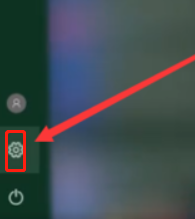
2.点击设置图标按钮后,进入到设置界面中。可以看到设置界面中的搜索框,点击搜索框。
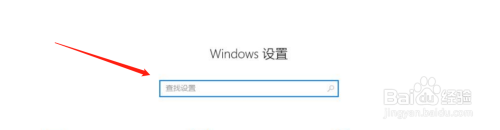
3.在搜索框中搜索“放大文本大小”然后搜索框下面会自动出来一个选项,点击进入。
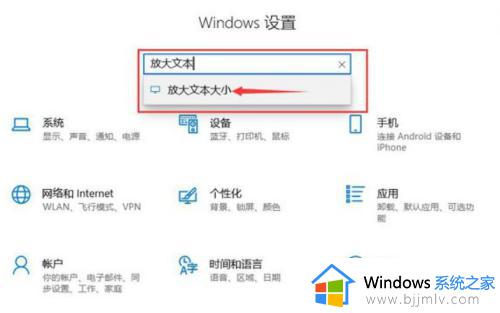
4.然后便会进入到显示界面中,在显示界面中便可以进行调整字体大小。向左拖动便是小,向右便是大。
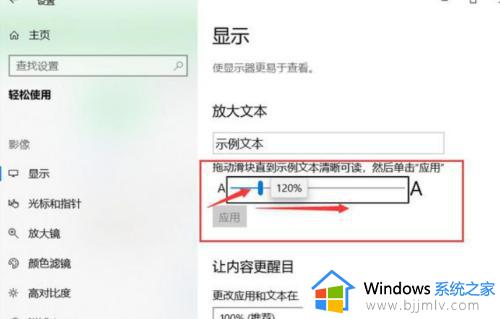
以上就是win10放大字体怎么操作的全部内容,如果你觉得字体大小不合适,就可以参考上面的步骤来设置,希望对大家有帮助。
win10放大字体怎么操作 win10字体大小在哪里设置相关教程
- win10电脑怎么调整字体大小 win10电脑字体大小在哪里设置
- win10调整字体大小在哪里 win10如何设置字体大小
- win10怎么调整电脑字体大小 win10电脑调字体大小在哪设置
- win10改字体大小操作步骤 win10如何设置字体大小
- win10更改字体大小在哪设置 win10如何更改字体大小
- win10字体怎么调大小?win10调字体大小在哪设置
- win10调整系统字体大小怎么操作 win10怎么更改系统字体大小
- win10更改字体大小在哪 win10更改字体大小设置步骤
- windows10字体大小怎么设置 windows10字体大小设置在哪
- win10字体大小怎么调 电脑字体大小怎么设置win10
- win10如何看是否激活成功?怎么看win10是否激活状态
- win10怎么调语言设置 win10语言设置教程
- win10如何开启数据执行保护模式 win10怎么打开数据执行保护功能
- windows10怎么改文件属性 win10如何修改文件属性
- win10网络适配器驱动未检测到怎么办 win10未检测网络适配器的驱动程序处理方法
- win10的快速启动关闭设置方法 win10系统的快速启动怎么关闭
热门推荐
win10系统教程推荐
- 1 windows10怎么改名字 如何更改Windows10用户名
- 2 win10如何扩大c盘容量 win10怎么扩大c盘空间
- 3 windows10怎么改壁纸 更改win10桌面背景的步骤
- 4 win10显示扬声器未接入设备怎么办 win10电脑显示扬声器未接入处理方法
- 5 win10新建文件夹不见了怎么办 win10系统新建文件夹没有处理方法
- 6 windows10怎么不让电脑锁屏 win10系统如何彻底关掉自动锁屏
- 7 win10无线投屏搜索不到电视怎么办 win10无线投屏搜索不到电视如何处理
- 8 win10怎么备份磁盘的所有东西?win10如何备份磁盘文件数据
- 9 win10怎么把麦克风声音调大 win10如何把麦克风音量调大
- 10 win10看硬盘信息怎么查询 win10在哪里看硬盘信息
win10系统推荐